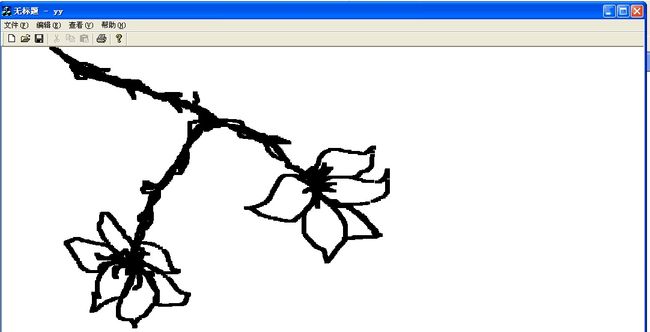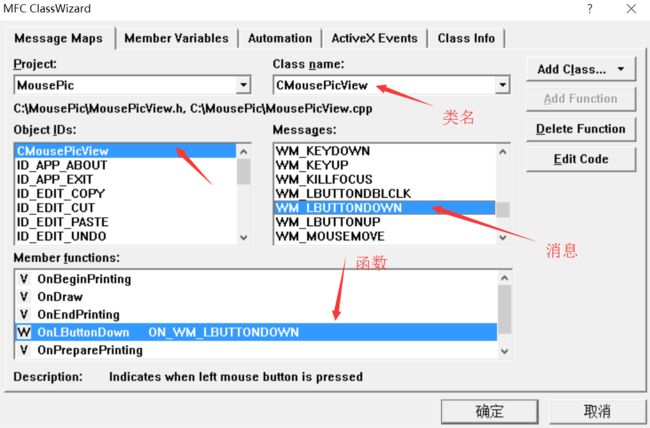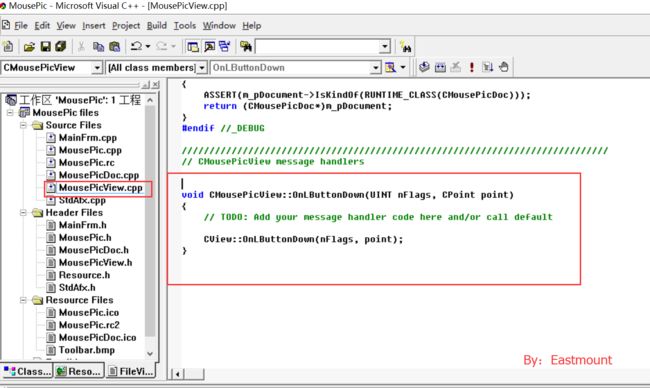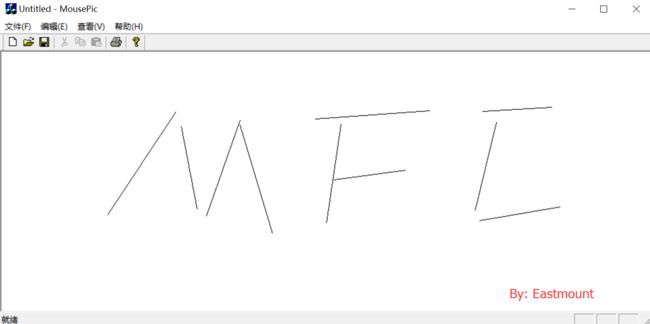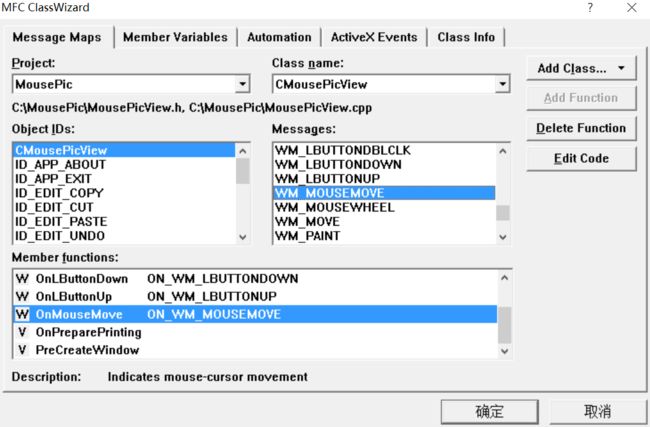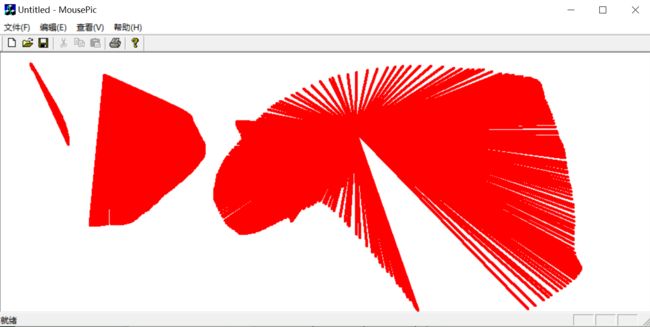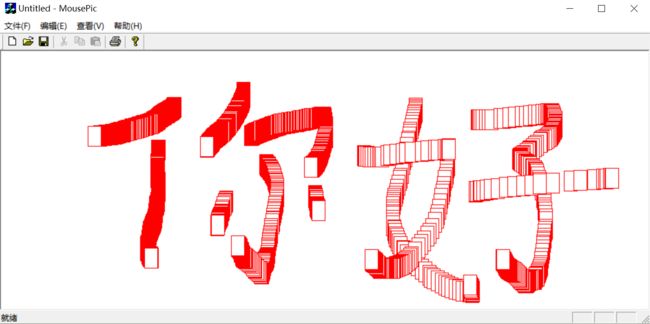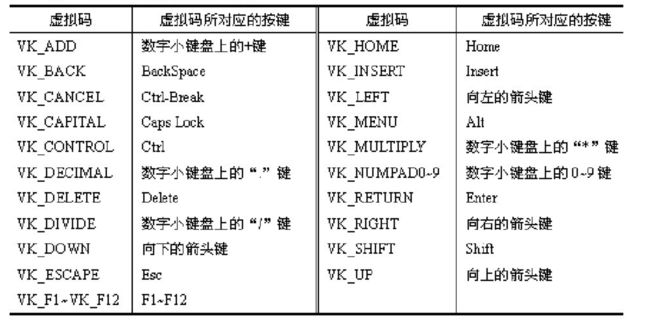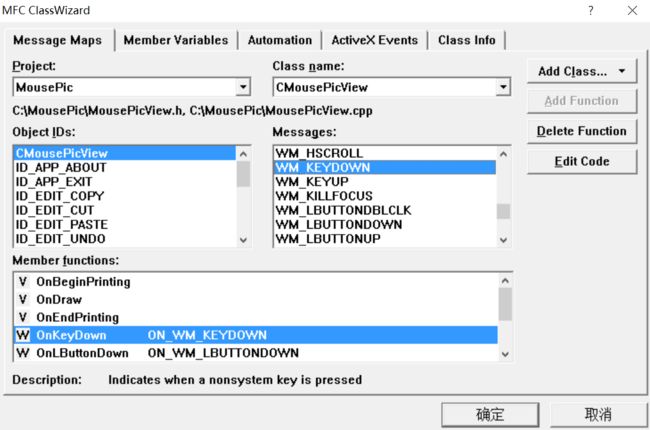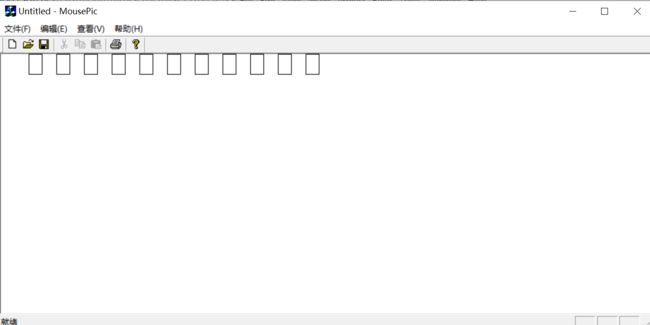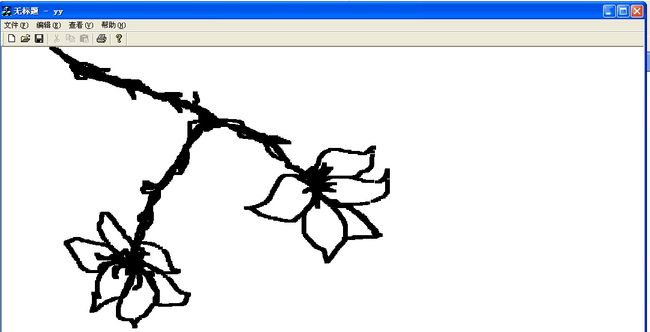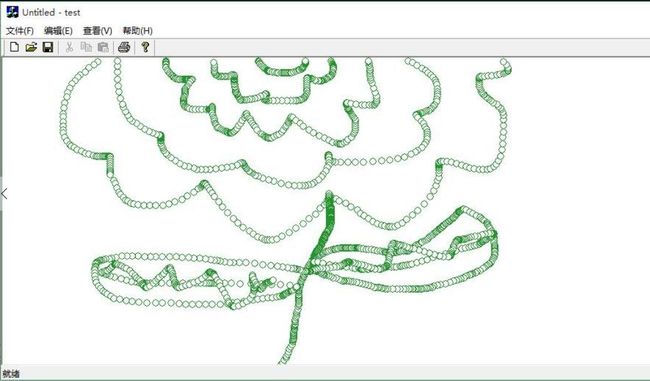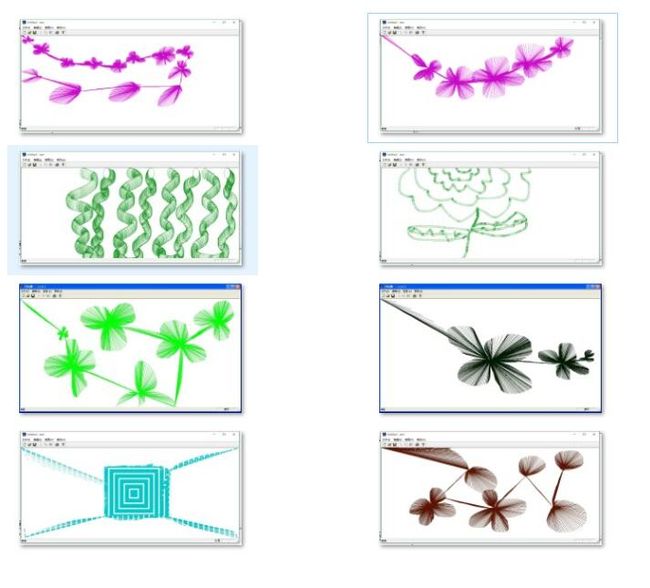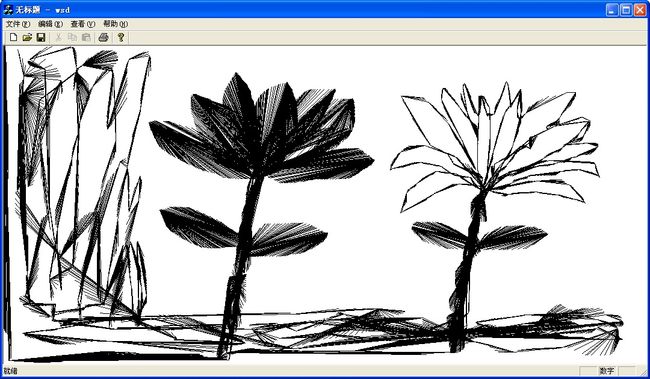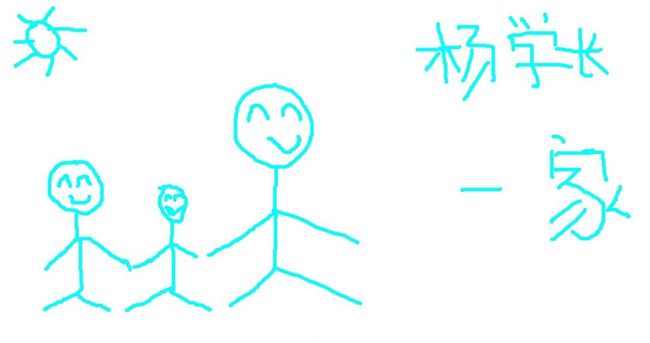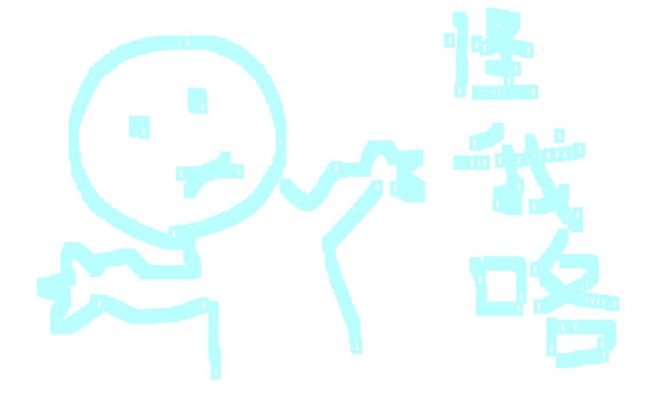【计算机图形学课程】二.MFC鼠标响应函数模拟画图软件
上一篇文章我们讲述MFC绘制图形的基本函数,包括绘制直线、绘制矩形、绘制椭圆及绘制文字,同时通过绕圆旋转和矩形平移简单的理解了图形学知识。这篇文章我将介绍鼠标响应和键盘响应,通过这些事件让学生实现一个类似画图的简单软件,同时充分发挥学生想象,自己创作东西。
前文:
【计算机图形学课程】一.MFC基本绘图函数使用方法
在MFC ClassWizard中选择创建工程的"CMousePicView"类名,然后再"Message"中选择"WM_LBUTTONDOWN",鼠标左键按下响应操作。同时,双击它添加函数OnLButtonDown()。
鼠标常见消息响应:
WM_LBUTTONDBCLK 双击鼠标左键
WM_LBUTTONDOWN 按下鼠标左键
WM_LBUTTONUP 释放鼠标左键
WM_MOUSEMOVE 在客户区移动鼠标
WM_RBUTTONDBCLK 双击鼠标右键
WM_RBUTTONDOWN 按下鼠标右键
WM_RBUTTONUP 释放鼠标右键
然后添加代码如下:
2.鼠标左键释放
通过同样的方法在"类向导"中实现鼠标左键释放函数,如下图所示。
添加代码主要是鼠标释放(弹起):
所以,需要借助鼠标移动函数实现,在鼠标移动过程中就进行绘制,同时引入bool类型的变量,判断鼠标按下或释放,按下的时候进行绘制操作。
3.鼠标左键移动
通过同样的方法在"类向导"中实现鼠标左键释放函数。
完整代码如下所示:
4.补充知识
如果在OnMouseMove()鼠标移动函数if判断中缺少代码m_point = point,它会出现意想不到的效果,因为你需要每次绘制,鼠标移动当前点坐标point都需要赋值给下次绘制的起始坐标,供p->MoveTo(m_point)使用。
同时,你可以绘制圆形、矩形等相关形状,不仅仅限定于直线。
绘制中,定义了画笔Pen,正确的方法需要在绘制完成后,进行释放该画笔。核心代码如下:
Windows对每个按键定义了与设备无关的编码,这种编码叫做虚拟码。有了这个虚拟码,Windwos程序员可以使用该虚拟码进行编程。其中键盘上部分按键的虚拟码如下图所示:
Windows按键消息常见如下:
WM_CHAR 敲击键盘上的字符键时,产生该消息
WM_KEYDOWN 任意键(包括字符键)被按下时都产生该消息,如果被按下的是字符键,在产生消息的同时还产生字符消息
WM_KEYUP 任意角(包括字符键)被释放都产生该消息
WM_SYSKEYDOWN F10被按下或者Alt与另一个键被同时按下
WM_SYSKEYUP F10被释放或者Alt与另一个键被同时释放
2.按键响应操作
同样,通过类向导建立按键按下函数。
然后添加如下代码,按下任意一个键,绘制的矩形向右平移40距离。
4.按键光标选择
前文:
【计算机图形学课程】一.MFC基本绘图函数使用方法
一. MFC工程创建及鼠标响应
新建一个MFC 单文档的应用程序"MousePic"。
然后,选择"View(视图)"->"建立类向导",快键键是Ctrl+W。这是MFC非常重要的一个知识点,对话框或单文档设置按钮操作、响应函数都是通过该操作实现。
在MFC ClassWizard中选择创建工程的"CMousePicView"类名,然后再"Message"中选择"WM_LBUTTONDOWN",鼠标左键按下响应操作。同时,双击它添加函数OnLButtonDown()。
鼠标常见消息响应:
WM_LBUTTONDBCLK 双击鼠标左键
WM_LBUTTONDOWN 按下鼠标左键
WM_LBUTTONUP 释放鼠标左键
WM_MOUSEMOVE 在客户区移动鼠标
WM_RBUTTONDBCLK 双击鼠标右键
WM_RBUTTONDOWN 按下鼠标右键
WM_RBUTTONUP 释放鼠标右键
二. MFC实现鼠标响应操作
1.鼠标左键按下
双击函数会定位到"MousePicView.cpp"文件,现在可以对OnLButtonDown()函数进行编辑。其中CPoint point参数记录当前鼠标左键按下的位置,nFlags表示掩码。
然后添加代码如下:
//定义一个点类型的变量,用来保存当用户点击界面时点击的位置
CPoint m_point;
//鼠标左键按下
void CMousePicView::OnLButtonDown(UINT nFlags, CPoint point)
{
//把当前点击的点的位置赋给点m_point
m_point = point;
CView::OnLButtonDown(nFlags, point);
}
2.鼠标左键释放
通过同样的方法在"类向导"中实现鼠标左键释放函数,如下图所示。
添加代码主要是鼠标释放(弹起):
//鼠标释放:记录当前坐标
void CMousePicView::OnLButtonUp(UINT nFlags, CPoint point)
{
//绘制图形
CDC *p = GetDC();
p->MoveTo(m_point); //鼠标移动到左键按下点
p->LineTo(point); //绘制一条直线 终点为鼠标释放点
CView::OnLButtonUp(nFlags, point);
}
所以,需要借助鼠标移动函数实现,在鼠标移动过程中就进行绘制,同时引入bool类型的变量,判断鼠标按下或释放,按下的时候进行绘制操作。
3.鼠标左键移动
通过同样的方法在"类向导"中实现鼠标左键释放函数。
完整代码如下所示:
//定义一个点类型的变量,用来保存当用户点击界面时点击的位置
CPoint m_point;
//定义布尔型变量 m_click=true表示鼠标点击 false表示鼠标释放
bool m_click;
//鼠标左键按下
void CMousePicView::OnLButtonDown(UINT nFlags, CPoint point)
{
//把当前点击的点的位置赋给点m_point
m_point = point;
m_click = true;
CView::OnLButtonDown(nFlags, point);
}
//鼠标释放:记录当前坐标
void CMousePicView::OnLButtonUp(UINT nFlags, CPoint point)
{
//绘制图形
/*
CDC *p = GetDC();
p->MoveTo(m_point); //鼠标移动到左键按下点
p->LineTo(point); //绘制一条直线 终点为鼠标释放点
*/
m_click = false;
CView::OnLButtonUp(nFlags, point);
}
//鼠标移动绘制图形
void CMousePicView::OnMouseMove(UINT nFlags, CPoint point)
{
//定义画笔并选择
CDC *p=GetDC();
CPen pen(PS_SOLID, 4, RGB(255,0,0));
p->SelectObject(pen);
//鼠标按下进行绘制
if(m_click==true) {
p->MoveTo(m_point);
p->LineTo(point);
m_point = point;
}
CView::OnMouseMove(nFlags, point);
}4.补充知识
如果在OnMouseMove()鼠标移动函数if判断中缺少代码m_point = point,它会出现意想不到的效果,因为你需要每次绘制,鼠标移动当前点坐标point都需要赋值给下次绘制的起始坐标,供p->MoveTo(m_point)使用。
同时,你可以绘制圆形、矩形等相关形状,不仅仅限定于直线。
//鼠标移动绘制图形
void CMousePicView::OnMouseMove(UINT nFlags, CPoint point)
{
//定义画笔并选择
CDC *p=GetDC();
CPen pen(PS_SOLID, 1, RGB(255,0,0));
p->SelectObject(pen);
//鼠标按下进行绘制
if(m_click==true) {
p->MoveTo(m_point);
//p->LineTo(point);
p->Rectangle(point.x, point.y,point.x+20, point.y+30);
m_point = point;
}
CView::OnMouseMove(nFlags, point);
}
绘制中,定义了画笔Pen,正确的方法需要在绘制完成后,进行释放该画笔。核心代码如下:
//定义画笔绘制矩形
CPen MyPen, *OldPen;
MyPen.CreatePen(PS_DASH, 2, RGB(0,0,255)); //虚线 粗2 蓝色
OldPen = pDC->SelectObject(&MyPen); //旧画笔赋值
//绘制图形
//清除
pDC->SelectObject(OldPen);
MyPen.DeleteObject(); 三. MFC键盘响应函数
1.基础知识Windows对每个按键定义了与设备无关的编码,这种编码叫做虚拟码。有了这个虚拟码,Windwos程序员可以使用该虚拟码进行编程。其中键盘上部分按键的虚拟码如下图所示:
Windows按键消息常见如下:
WM_CHAR 敲击键盘上的字符键时,产生该消息
WM_KEYDOWN 任意键(包括字符键)被按下时都产生该消息,如果被按下的是字符键,在产生消息的同时还产生字符消息
WM_KEYUP 任意角(包括字符键)被释放都产生该消息
WM_SYSKEYDOWN F10被按下或者Alt与另一个键被同时按下
WM_SYSKEYUP F10被释放或者Alt与另一个键被同时释放
2.按键响应操作
同样,通过类向导建立按键按下函数。
然后添加如下代码,按下任意一个键,绘制的矩形向右平移40距离。
//鼠标按键
void CMousePicView::OnKeyDown(UINT nChar, UINT nRepCnt, UINT nFlags)
{
// TODO: Add your message handler code here and/or call default
CDC *p = GetDC();
p->MoveTo(m_point); //键盘按下
m_point.x += 40; //水平平移40
p->Rectangle(m_point.x, m_point.y, m_point.x+20, m_point.y+30);
CView::OnKeyDown(nChar, nRepCnt, nFlags);
}
3.响应不同键盘的操作
需要将UINT nChar转换为Char字符型,然后进行盘,WASD进行上下左右移动绘制椭圆。
//鼠标按键
void CMousePicView::OnKeyDown(UINT nChar, UINT nRepCnt, UINT nFlags)
{
// TODO: Add your message handler code here and/or call default
CDC *p = GetDC();
char cChar; //当前被按下的字符
cChar = char(nChar); //将按下的键转换为字符
//定义画笔
CPen MyPen, *OldPen;
MyPen.CreatePen(PS_DASH, 2, RGB(0,0,255)); //虚线 粗2 蓝色
OldPen = p->SelectObject(&MyPen); //旧画笔赋值
//画刷
CBrush MyBrush, *OldBrush;
MyBrush.CreateSolidBrush(RGB(0,255,0));
OldBrush = p->SelectObject(&MyBrush);
if (cChar == 'D') {
p->MoveTo(m_point); //D键按下
m_point.x += 40; //水平向右平移40
p->Ellipse(m_point.x, m_point.y, m_point.x+20, m_point.y+40);
}
if (cChar == 'A') {
p->MoveTo(m_point); //A键按下
m_point.x -= 40; //水平向左平移40
p->Ellipse(m_point.x, m_point.y, m_point.x+20, m_point.y+40);
}
if (cChar == 'S') {
p->MoveTo(m_point); //S键按下
m_point.y += 50; //竖直向下平移50
p->Ellipse(m_point.x, m_point.y, m_point.x+20, m_point.y+40);
}
if (cChar == 'W') {
p->MoveTo(m_point); //W键按下
m_point.y -= 50; //竖直向上平移50
p->Ellipse(m_point.x, m_point.y, m_point.x+20, m_point.y+40);
}
//清除
p->SelectObject(OldPen);
MyPen.DeleteObject();
p->SelectObject(OldBrush);
MyBrush.DeleteObject();
CView::OnKeyDown(nChar, nRepCnt, nFlags);
}4.按键光标选择
//鼠标按键
void CMousePicView::OnKeyDown(UINT nChar, UINT nRepCnt, UINT nFlags)
{
//光标操作
char cChar; //当前被按下的字符
HCURSOR hCursor = 0; //显示光标句柄
HCURSOR hPrevCursor = 0; //以前的光标句柄
cChar = char(nChar); //将按下的键转换为字符
if (cChar == 'A'){
//加载箭头光标
hCursor = AfxGetApp()->LoadStandardCursor(IDC_ARROW);
}
if (cChar == 'B'){
//加载箭头光标
hCursor = AfxGetApp()->LoadStandardCursor(IDC_IBEAM);
}
if (cChar == 'C'){
//加载箭头光标
hCursor = AfxGetApp()->LoadStandardCursor(IDC_WAIT);
}
if (cChar == 'X'){
hCursor = AfxGetApp()->LoadStandardCursor(IDC_ARROW);
hPrevCursor = SetCursor(hCursor);
if (hPrevCursor)
DestroyCursor(hPrevCursor);
}
else{
if (hCursor){
hPrevCursor = SetCursor(hCursor);
if (hPrevCursor)
DestroyCursor(hPrevCursor);
}
}
CView::OnKeyDown(nChar, nRepCnt, nFlags);
}
四. MFC鼠标绘制-学生作业展示
最后展示学生做的成果,虽然代码非常简单,原理也很简单,但是学生做得真的挺好的,原来编程还可以这样上啊,一方面提升学生的学习兴趣,另一方面增加他们的编程能力。
还是那句话,非常佩服学生的创造力及想象力吧!而且编程课原来可以这么进行,提升学生的编程能力的同时也培养了学生的兴趣。希望文章对你有所帮助~
(By:Eastmount 2016-11-20 半夜2点半 http://blog.csdn.net/eastmount/ )